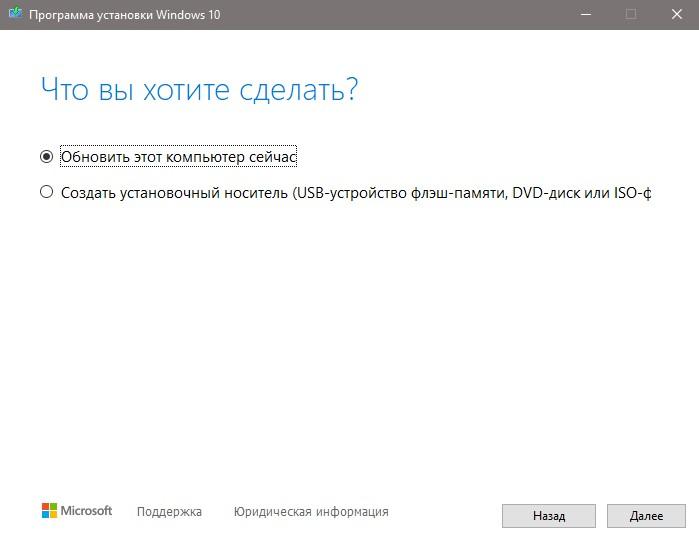При спробі інсталювати накопичувальне оновлення KB5018483 для Windows 11 ви отримуєте повідомлення про помилку 0x80070017, що потрібно повторити спробу, але все безрезультатно.
KB5018483 був випущений наприкінці жовтня з безліччю поліпшень як додавання диспетчера завдань в меню панелі, виправлення в D3D9 для ігор, покращено пошук і т.п.
Розглянемо інструкції, як виправити помилку накопичувального оновлення KB5018483 для Windows 11.
1. Запуск засобу усунення несправностей
- Відкрийте Установки > Система > Усунення несправностей > Інші засоби усунення несправностей
- Знайдіть Windows Update і натисніть кнопку Запуск
- Дочекайтеся поки майстер знайде помилки та впорає їх
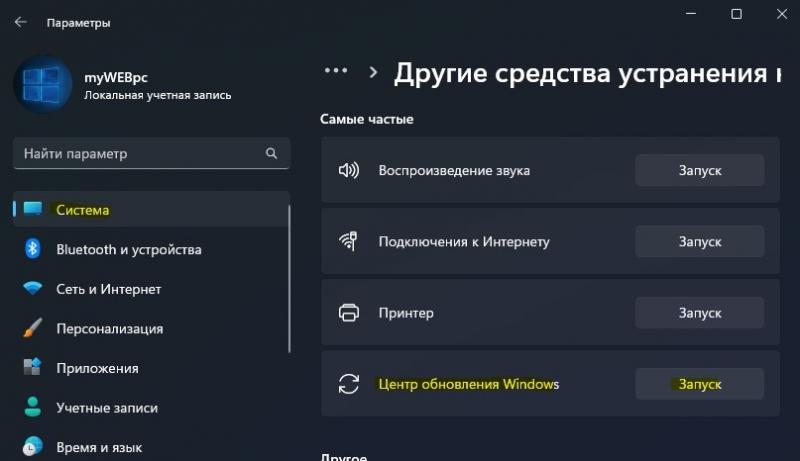
2. Перевірити цілісність системи
Пошкоджені системні файли можуть бути причиною, коли не встановлюється оновлення KB5018483 для Windows 11. Перевіримо та автоматично відновимо пошкоджені системні фоли, якщо такі будуть. Для цього запустіть командний рядок від імені адміністратора і введіть нижче команди по черзі, натискаючи Enter після кожної.
- sfc /scannow
- DISM / Online / Cleanup-Image / CheckHealth
- DISM/Online/Cleanup-Image/ScanHealth
- DISM/Online/Cleanup-Image/RestoreHealth
! Перезавантажте комп’ютер і повторіть спробу оновлення.
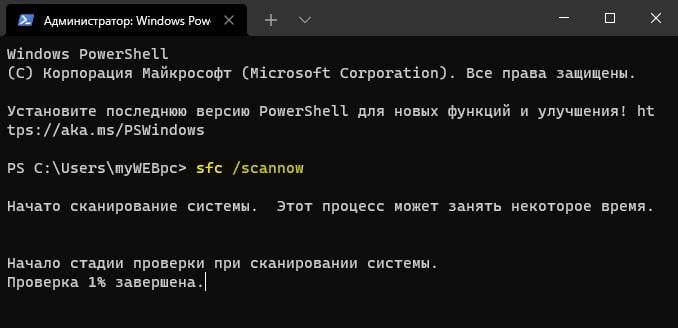
3. Перевірка необхідних служб
У Windows 11 необхідно запустити деякі служби, пов’язані з оновленнями системи. Для цього виконайте наведені нижче дії.
- Натисніть Win+R та введіть services.msc
- Знайдіть фонову інтелектуальну службу BITS
- Клацніть по ній двічі
- Натисніть Зупинити , потім Запустити
- Виберіть Тип запуску Автоматичний , а не відстрочений
- Повторіть те саме для служби Windows Update.
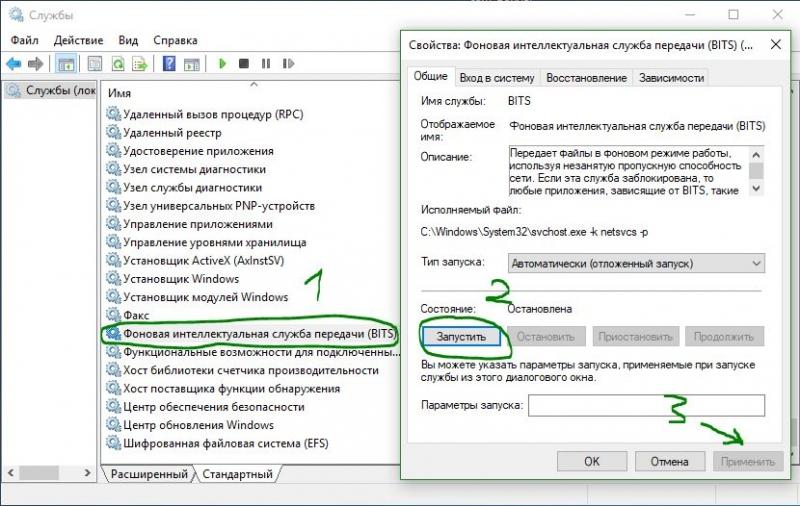
4. Скидання компонентів WU
Щоб виправити помилку інсталяції накопичувального оновлення KB5018483 для Windows 11, потрібно скинути компоненти Windows Update (WU). Для цього запустіть командний рядок від імені адміністратора та введіть нижче команди по черзі, натискаючи Enter після кожної.
- net stop wuauserv
- net stop cryptSvc
- net stop bits
- net stop msiserver
- ren C:WindowsSoftwareDistribution SoftwareDistribution.mwp
- ren C:WindowsSystem32catroot2 Catroot2.mwp
- net start wuauserv
- net start cryptSvc
- net start bits
- net start msiserver
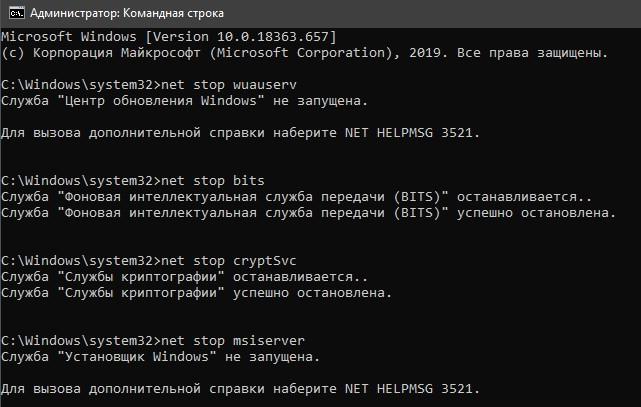
5. Вимкнути сторонній антивірус
Якщо ви використовуєте сторонній антивірус, він може блокувати мережне з’єднання до серверів Microsoft, що може спричинити помилку завантаження KB5018483 у Windows 11. Видаліть сторонній антивірус повністю або відключіть його на час і повторіть спробу оновлення.

6. Завантажити окремо KB5018483
Перейдіть на офіційний каталог оновлення Microsoft і завантажте окремо патч під номером KB5018483 для Windows 11 x64-bit, після чого встановіть його подвійним натисканням миші по завантаженому файлу .msu .
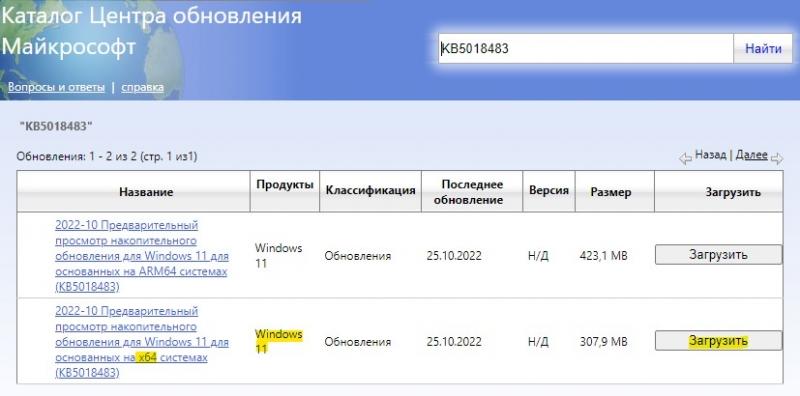
7. Оновити через Media Creation Tool
Перейдіть на сайт Microsoft і завантажте Windows 11 для інсталяційної флешки.
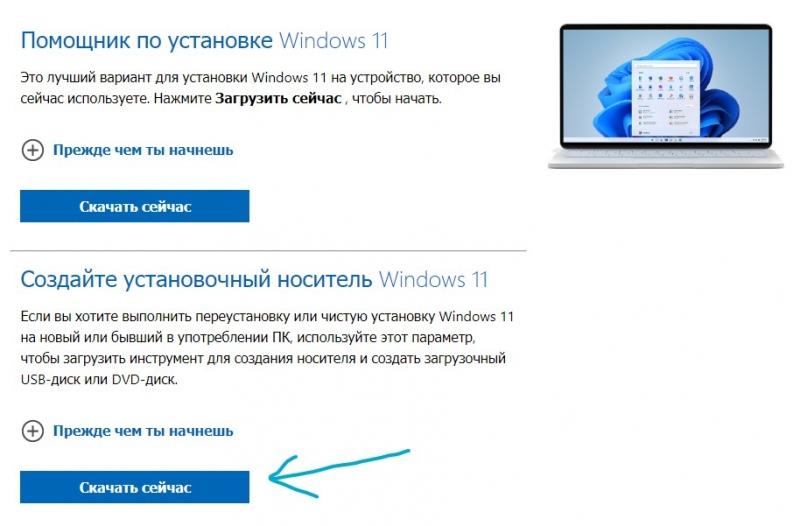
Далі виберіть зараз Оновити цей комп’ютер і дотримуйтесь рекомендацій на екрані. Крім того, виберіть із збереженням файлів, щоб всі встановлені програми, ігри та файли, залишилися.